Integracija video poziva u SSO proces vaše organizacije
Ove informacije su za IT stručnjake koji podržavaju SSO integraciju u svojoj organizaciji
Jedinstvena prijava (SSO) je metoda prijave koja omogućava korisnicima da koriste jednu mrežnu lozinku za pristup svim sistemima svoje organizacije. Vaša organizacija može integrirati Video poziv u vaš SSO proces. Idite na posljednji pasus na ovoj stranici da vidite naše informacije o fazi testiranja i obrazac.
Koje su prednosti ove promjene?
Naš cilj je omogućiti video pozivu da postane dio trenutnih procesa prijave vaše organizacije. Ako vaša organizacija koristi SSO i uključuje Video poziv u tom opsegu, tada vlasnicima naloga više neće biti potrebna dodatna lozinka za našu video telezdravstvenu uslugu. Ovo će proces prijave učiniti jednostavnijim.
Šta se dešava ako moja organizacija ne koristi SSO?
Neće biti promjena u trenutnoj funkcionalnosti prijave (korisničko ime/lozinka) ako vaša organizacija ne koristi SSO.
Šta trebam učiniti da implementiram ovaj proces?
Sljedeći linkovi će vas odvesti do dokumenata koji će vam pomoći na svakom koraku:
- SSO informativni list : opisuje šta je SSO i kako će izgledati integracija video poziva u vaš SSO proces.
- Kontrolna lista za upravljanje promjenama SSO : Ova kontrolna lista pomaže da se osigura da pratite proces i uspješno integrirate Video poziv u SSO proces vaše organizacije.
- Obrazac za implementaciju korporativnog IT SSO-a: Pročitajte korake, popunite tabelu na ovom obrascu i vratite nam je da započnemo proces integracije Video poziva u vaš SSO proces.
- SSO smjernice : SSO smjernice i informacije o procesu.
- Obrazac za prijavu SSO-a : Potvrđuje da su smjernice pročitane i poštivane, da je testiranje završeno i da je odobrena organizacija.
Faza testiranja prije implementacije
Za našu fazu testiranja prvo ćemo implementirati SSO autentifikaciju u našem okruženju za testiranje prihvatanja korisnika (UAT).
Molimo popunite ovaj obrazac za implementaciju korporativnog IT SSO (UAT) .
Kada završimo fazu testiranja u UAT-u, radit ćemo s vama i vašim IT odjelom kako bismo omogućili SSO u proizvodnji.
Proces SSO prijave za korisnike video poziva
- Svi korisnici će nastaviti da se prijavljuju na vcc.healthdirect.org.au
- Nakon što vlasnik računa popuni svoju adresu e-pošte od njega će biti zatraženo da se prijavi na platformu koristeći svoje organizacijske akreditive, što znači da neće biti potrebe za zasebnom lozinkom za healthdirect video poziv.
- Napravili smo komunikacijski predložak za slanje korisnicima video poziva u vašoj organizaciji. Ovo će im objasniti promjenu i dati im do znanja kako se prijaviti koristeći SSO. Kliknite ovdje da preuzmete dokument i uredite ga po potrebi.
- Prijava video pozivom pomoću SSO infografike .
Pogledajte video:
Imajte na umu: ako se korisnik s omogućenim SSO za svoju domenu e-pošte prijavi na platformu prije nego što bude dodan kao član tima u klinici, vidjet će poruku koja ga obavještava da nije član nijedne klinike. Od njih će biti zatraženo da kontaktiraju svog upravitelja telezdravstva ili administratora klinike kako bi mogli biti dodani u odgovarajuću/e kliniku/e.
Šta ako SSO nije dostupan?
Postoji rizik da SSO autentifikacija može biti privremeno nedostupna ako dođe do prekida Microsoft Azure autentifikacije i u tom slučaju korisnici se mogu vratiti na korištenje svoje adrese e-pošte i lozinke za video poziv za pristup Video pozivu dok se SSO ne vrati. Ako vaša SSO autentifikacija nestane, odmah kontaktirajte liniju za podršku za video pozive.
Ako SSO vaše organizacije privremeno ne radi, Healthdirect ga može onemogućiti za vašu uslugu tako da se možete vratiti na korištenje rezervne lozinke.
Evo procesa za korisnika da se prijavi koristeći svoju rezervnu lozinku , uključujući kako da poništite lozinku ako se ne sjećate ili niste prethodno kreirali svoju lozinku za video poziv:
|
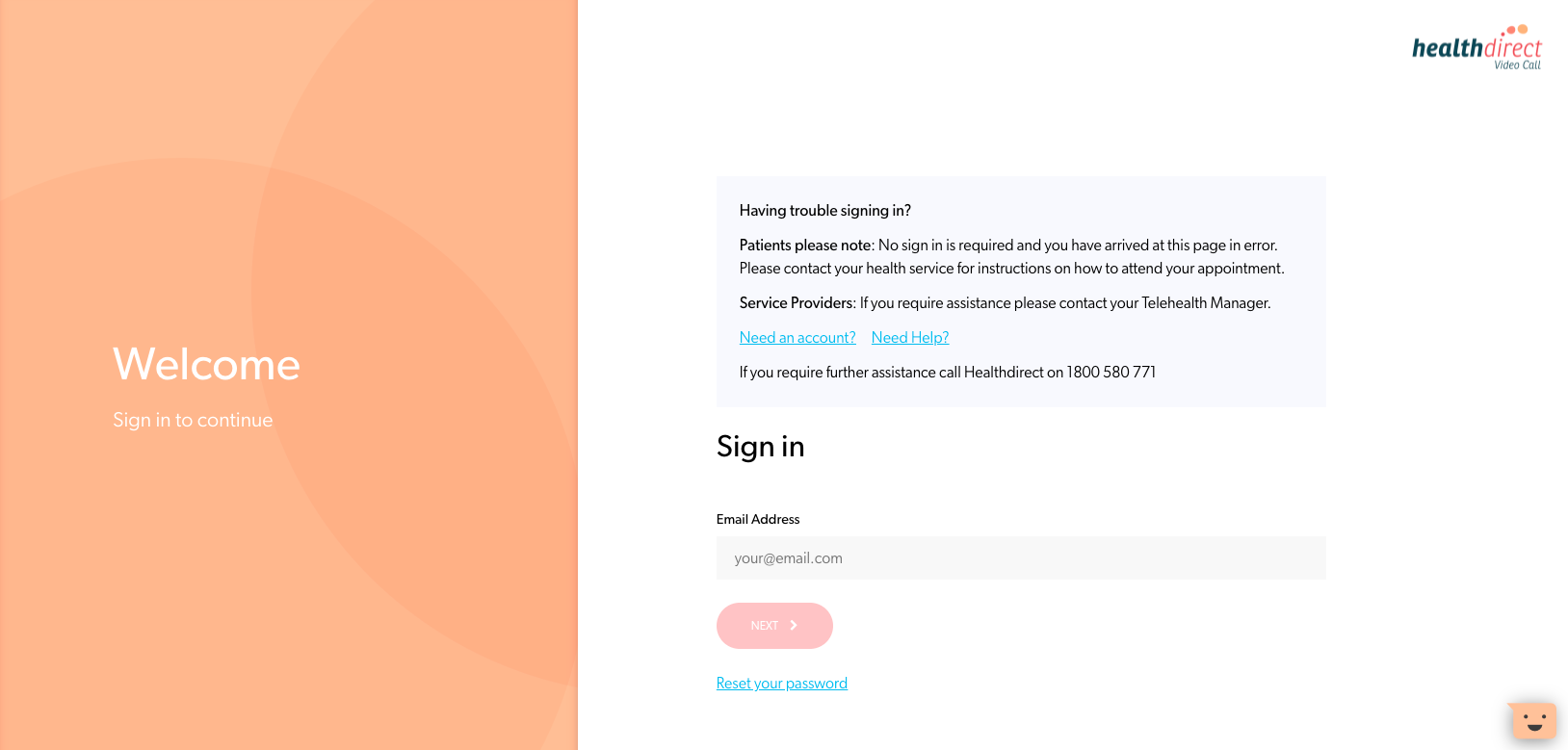 |
|
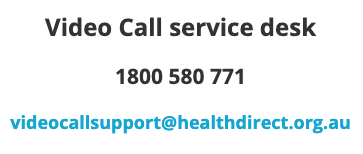 |
|
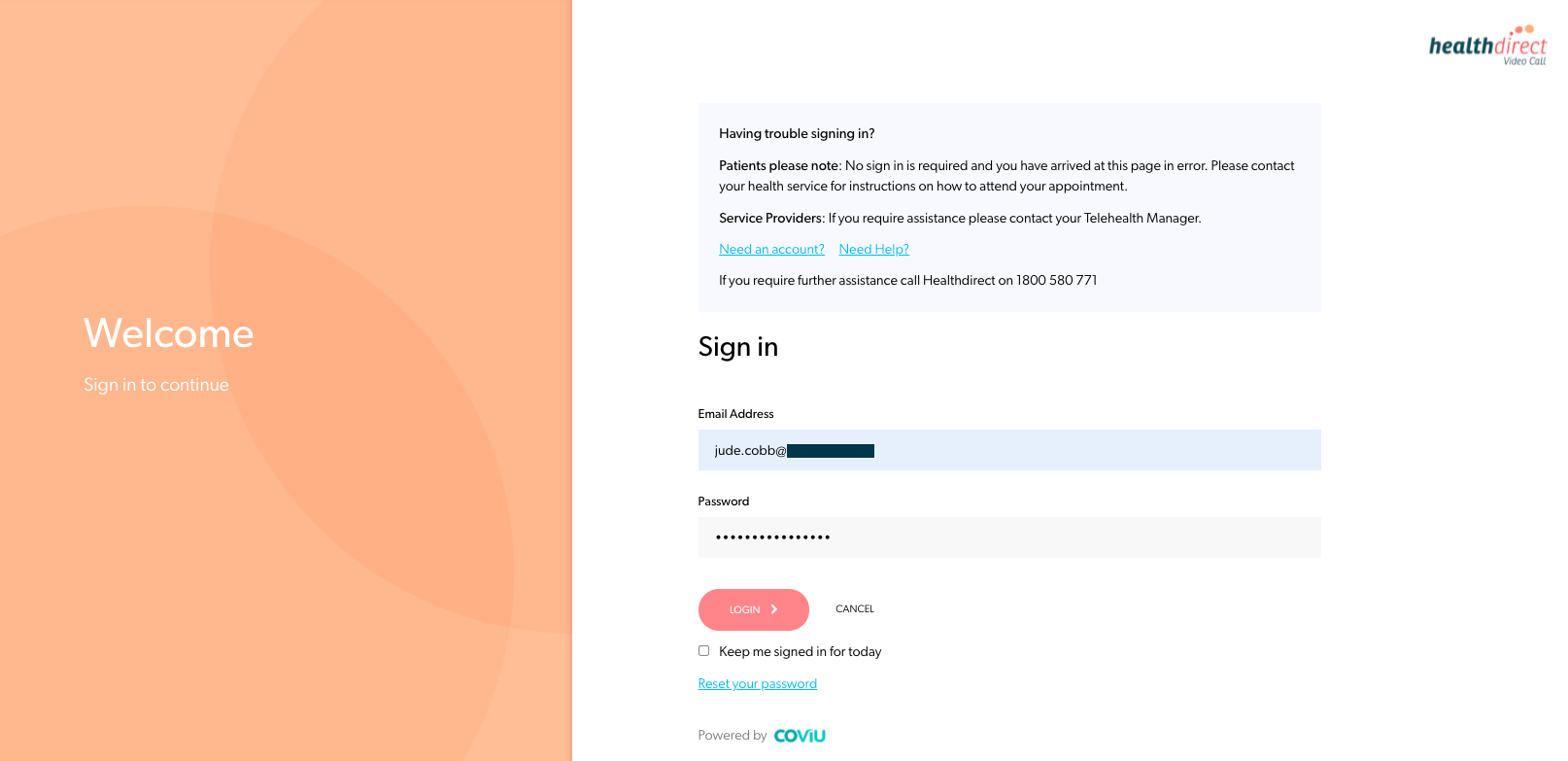 |
|
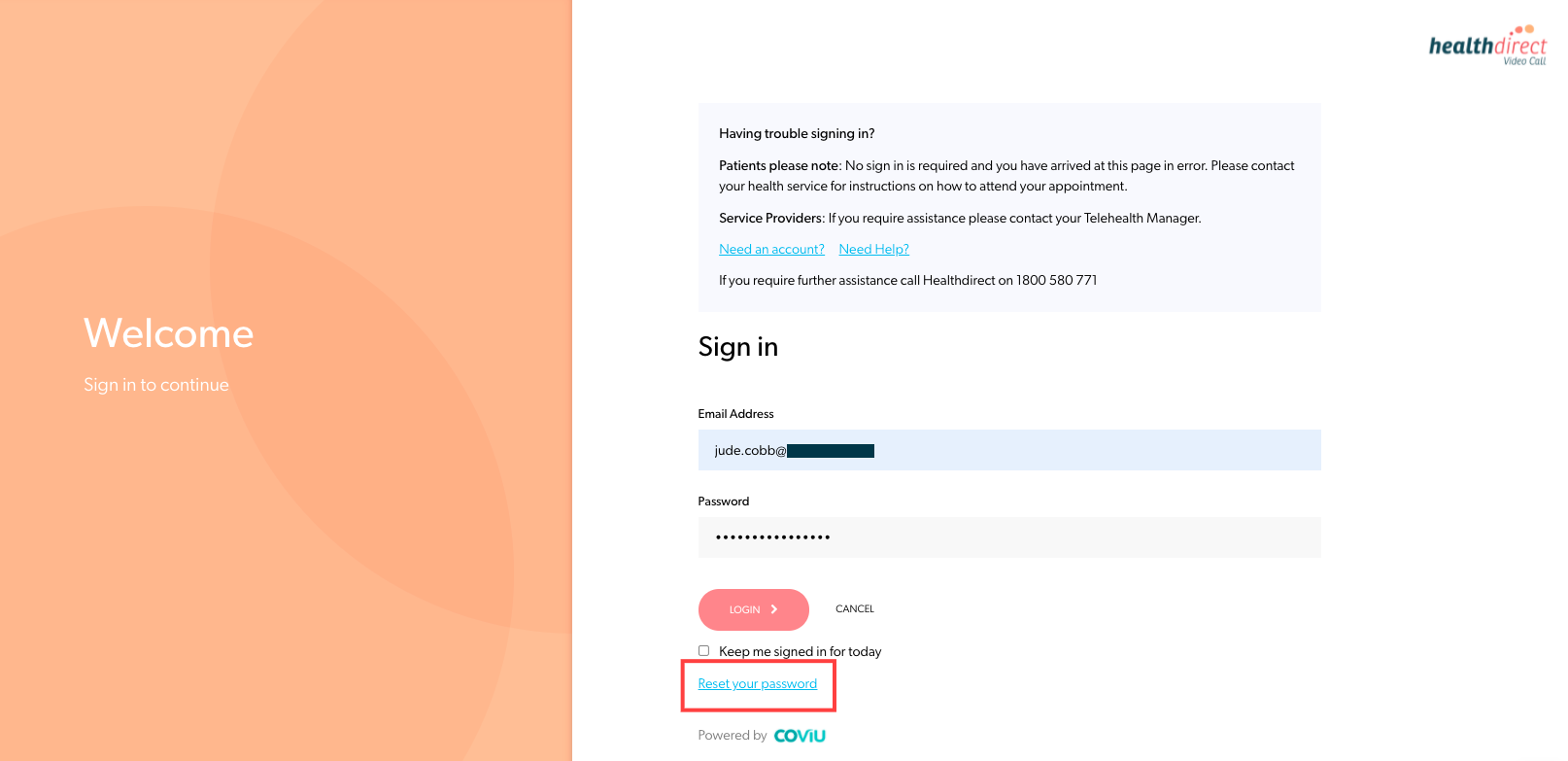 |
|
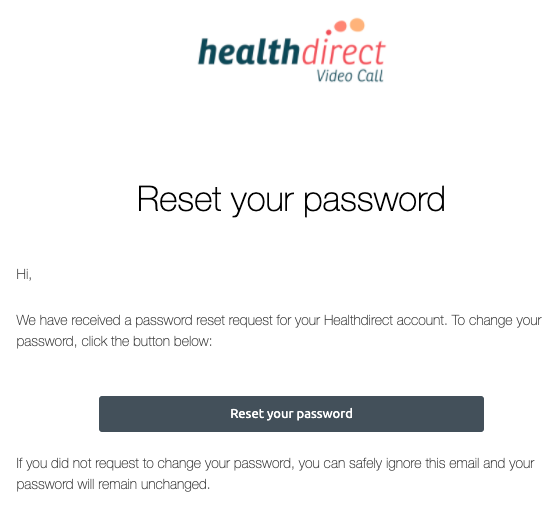 |
|
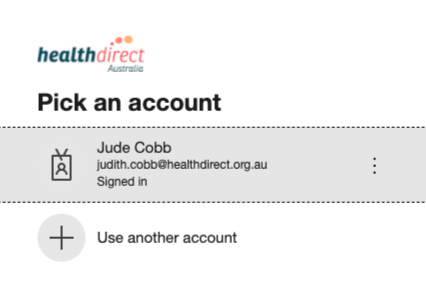 |